如何在WPS表格中实现一个单元格内输入两行文字的技巧
在日常办公中,WPS表格作为一款常用的电子表格软件,广泛应用于数据处理、表格制作等领域。在制作表格时,我们常常需要在同一个单元格内输入多行文字,以便更清晰地呈现信息。虽说WPS表格相对简单易用,但很多初学者可能不太清楚如何在单元格中实现换行。本文将为大家介绍几种在WPS表格中实现单元格内输入两行文字的技巧。
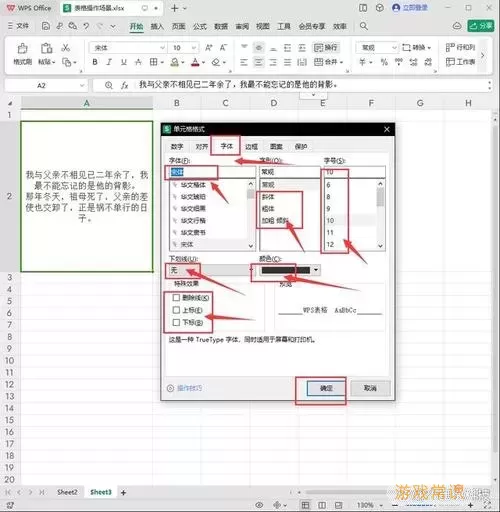
一、使用快捷键进行换行
在WPS表格中,最为直接和方便的方法就是使用快捷键来实现换行。在输入文字时,当光标停留在想要换行的位置时,按下“Alt + Enter”键,就能够在同一个单元格内实现换行。这个方法适用于几乎所有版本的WPS表格,非常快捷,适合需要快速输入多行信息的用户。
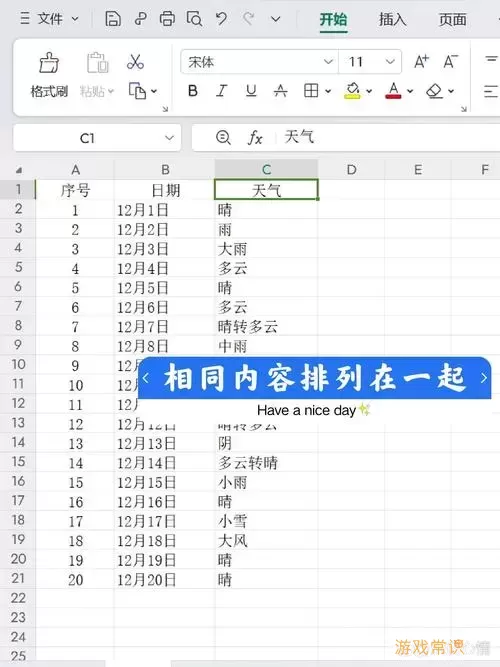
需要注意的是,在输入完成后,可以通过单击单元格并调整单元格的高度,以便让整行文字都显示出来。特别是当文字较多时,单元格的高度调整能让信息一目了然。
二、设置单元格的文本格式
除了使用快捷键,WPS表格还提供了文本格式设置的功能,用户可以通过此方法来实现换行。在需要输入多行文字的单元格上右击,选择“设置单元格格式”,然后在弹出的对话框中选择“对齐”选项卡,找到“文本控制”部分,勾选“自动换行”选项。
勾选完后,点击“确定”,然后在该单元格输入文字时,当字符超过单元格宽度时,系统会自动进行换行。这种方式非常适合需要输入固定格式或较多内容的情况,能够有效提高表格的信息整洁度。
三、通过调整行高和列宽实现更好的排版
在制作表格时,合理的行高和列宽调整对信息的可读性至关重要。如果单元格内包含多行文字,适当的调整行高能够使文字更为清晰。在WPS表格中,可以通过鼠标拖动行标或列标,手动调整单元格的高度和宽度,使其容纳更多信息。此外,还可以选中单元格,右击选择“行高”或“列宽”,输入具体数值进行精确调整。
不过,用户在调整单元格大小时,要注意整体表格的美观与排版,避免因为个别单元格的过大或过小影响到整张表格的视觉效果。
四、使用文本框或合并单元格
如果需要输入的信息较多,且不想在多个单元格内占用过多空间,可以使用文本框的功能。点击“插入”选项卡,在下拉框中选择“文本框”,然后在表格内绘制出一个文本框,在其中输入需要的多行文字。这种方式能够使信息更加突出,同时也可调整文本框的大小和位置,让排版更加灵活。
另外,合并单元格也是一个不错的选择。选中多个相邻的单元格,右击选择“合并单元格”,合并后再在其中输入文字。通过这种方式,可以轻松输入多行文字,且看起来更加整洁。
在WPS表格中实现单元格内输入两行及更多文字的技巧并不复杂,掌握了上述方法后,用户可以根据不同的需求选择最合适的方式进行操作。无论是通过快捷键、设置文本格式、调整行高列宽,还是使用文本框和合并单元格的方式,都能大幅提升表格的使用效率和信息表达能力。
希望通过本文的介绍,能够帮助大家在日常办公中轻松自如地使用WPS表格,提高工作效率!
